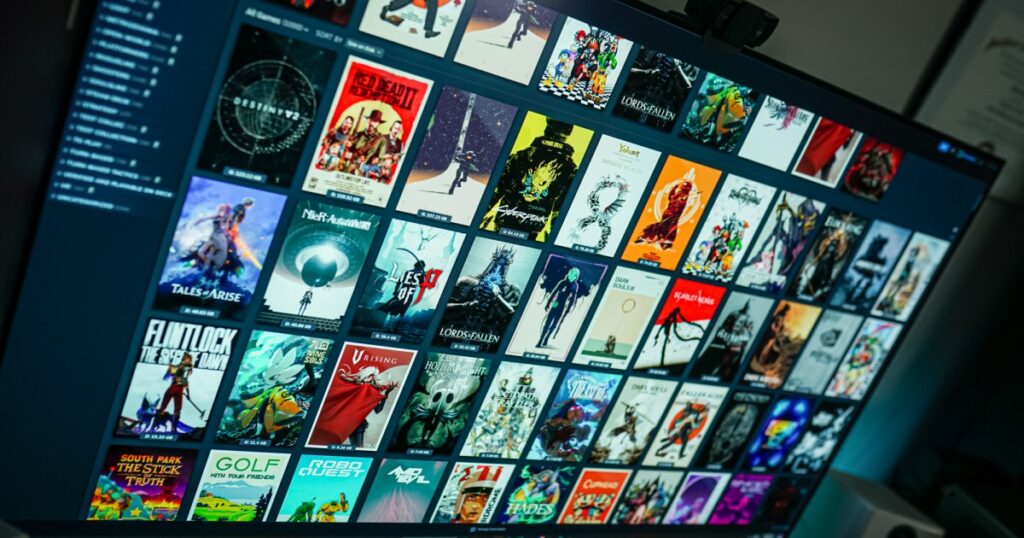لا أقصد التباهي، لكن مكتبة Steam الخاصة بي تبدو جيدة جدًا هذه الأيام. لا، الأمر لا يتعلق بعدد الألعاب التي أمتلكها، أو مستوى Steam الخاص بي الذي يُظهر مقدار الأموال التي أنفقتها في الفراغ الرقمي، أو سلسلة من الألعاب التي ألعبها. كاونتر سترايك 2 الجلود التي أحملها مثل الأوراق المالية. تبدو مكتبة Steam الخاصة بي جيدة لأنني قضيت القليل من الوقت في تعديل الرسوم التوضيحية للألعاب التي قمت بتثبيتها.
ربما تعلم بالفعل أن Steam يسمح لك بتعيين رسوم توضيحية مخصصة لألعابك. مرر الماوس فوق أي لعبة في مكتبتك، وانقر بزر الماوس الأيمن، واتبع التعليمات. إدارة > تعيين عمل فني مخصص يمكنك تطبيق أي شيء تقريبًا على صور الشبكة والبطل والأيقونات في مكتبة Steam الخاصة بك. حتى مع بضع عشرات من الألعاب — معظم لاعبي الكمبيوتر الشخصي الذين أعرفهم لديهم مكتبة بالمئات — فقد يستغرق الأمر ساعات للقيام بذلك لكل لعبة في مكتبتك أثناء البحث عن الأعمال الفنية وتنظيمها على جهاز الكمبيوتر الشخصي وتعيينها داخل Steam.
توجد طريقة أفضل ليست أسرع فحسب، بل وأسهل أيضًا. وتُسمى SGDBoop.
احصل على تحليلك الأسبوعي للتكنولوجيا وراء ألعاب الكمبيوتر
قم بتحسين عملك الفني
إذا كنت تمتلك Steam Deck وقمت بتجربة المحاكاة، فمن المحتمل أنك سمعت عن SteamGridDB. إذا لم تكن قد سمعت، اسمح لي أن أقدم لك. إنها مكتبة من الأصول المخصصة للألعاب مع مئات الآلاف من الشبكات وصور الأبطال والشعارات والأيقونات لكل من الألعاب والتطبيقات التي تعمل على Steam وغير التي تعمل على Steam. بالإضافة إلى الأصول الأصلية للعبة، تقبل SteamGridDB إرساليات المجتمع للأعمال الفنية المخصصة، وهناك عدد كبير من الخيارات — خاصة للألعاب الشعبية مثل خاتم ايلدِن.
لقد استخدمت SteamGridDB في الماضي، ولكن بشكل أساسي لإضافة أعمال فنية مخصصة إلى تطبيقات غير Steam. لقد استخدمته لإضافة أعمال فنية إلى الألعاب التي كنت أحاكيها، بالإضافة إلى أعمال فنية للألعاب التي أمتلكها على منصات أخرى مثل ديابلو الرابع و آلان ويك 2. كنت أعلم أنه بإمكاني تنزيل الأعمال الفنية لألعاب أخرى وإعداد كل شيء يدويًا، لكن هذا كان أمرًا مرهقًا للغاية لدرجة أنني لم أفكر في الأمر. ثم اكتشفت SGDBoop.
SGDBoop هو تطبيق تم إنشاؤه بواسطة فريق SteamGridDB ويعمل بشكل جيد بشكل مذهل. فبدلاً من تنزيل كل صورة يدويًا، والنقر بزر الماوس الأيمن عبر مكتبتك، وتعيين العمل الفني المخصص، يتيح لك SGDBoop تعيين عمل فني مخصص لتطبيقات Steam وغير Steam بالضغط على زر. والأفضل من ذلك، أنه ينظم كل الأعمال الفنية المخصصة في مجلد داخل تثبيت Steam، مما يسمح لك بتطبيق العمل الفني المخصص على أجهزة أخرى (المزيد حول هذا لاحقًا).
التطبيق — إذا كان بإمكانك تسميته بهذا الاسم، فهو أداة أكثر من أي شيء آخر — متاح لنظامي التشغيل Windows وLinux، وقد عمل معي بشكل لا تشوبه شائبة في Chrome. كل ما عليك فعله هو تشغيل برنامج التثبيت واختيار إظهار نافذة منبثقة للاختبار انقر على الزر الموجود على موقع SteamGridDB، وستبدأ السباق. ومن هناك، يمكنك البحث عن أي لعبة على موقع SteamGridDB والنقر على أحد الزرين عند تحريك المؤشر فوقها. يطبق أحد الزرين الفن المخصص باستخدام Boop، بينما يفتح الزر الآخر مربع حوار يسمح لك باختيار مكان تطبيق الفن المخصص إذا كان للعبة غير تابعة لـ Steam.
إنه يوفر الكثير من الوقت، ويمكنك رؤية التغييرات التي أجريتها في الوقت الفعلي. على نظام التشغيل Windows، كلما قمت بتطبيق رسوم متحركة مخصصة باستخدام Boop، فسترى ظهورها في مكتبة Steam الخاصة بك في غضون ثوانٍ. حتى أن SteamGridDB يحتوي على رسوم متحركة يمكنك تطبيقها على مكتبة Steam الخاصة بك. هل تعلم أن Steam يسمح لك بعرض الرسوم المتحركة؟ أنا بالتأكيد لا أعلم.
أكثر ذكاء مما تعتقد
ستكون أداة SGDBoop طريقة رائعة لتوفير الوقت إذا كان كل ما تفعله هو تنزيل العمل الفني المخصص وتطبيقه على مكتبة Steam الخاصة بك من خلال البرنامج النصي الآلي الخاص بها. ومع ذلك، فهي أكثر ذكاءً من ذلك. فبدلاً من تعيين العمل الفني يدويًا، تربط أداة SGDBoop العمل الفني بمعرف تطبيق Steam للعبة التي تقوم بتخصيصها.
يتمتع كل تطبيق على Steam بمعرّف خاص به، وهذه هي الطريقة التي يشير بها Steam إلى التطبيقات المختلفة داخل التطبيق. هالو: مجموعة ماستر شيف، على سبيل المثال، يحتوي التطبيق على معرف 976730. تقوم Valve بتسمية المجلدات داخل ملفات البرنامج الخاصة بك بعد اللعبة التي تبحث عنها الآن، ولكن في السابق، كانت تقوم فقط بتنظيم الألعاب حسب معرف التطبيق الخاص بها. على الرغم من أنك لا تتفاعل مطلقًا مع المعرف، إلا أنه لا يزال الطريقة التي تربط بها Steam جميع المعلومات بعنوان معين داخل مكتبتك.
يستخدم SGDBoop ذلك لصالحه. إذا قمت بتطبيق عمل فني مخصص باستخدام الأداة على لعبة Steam، فإنه يقوم بتنزيل الملف وتنظيمه تحت معرف التطبيق المناسب. هذا ما يجعل SGDBoop سريعًا للغاية. علاوة على ذلك، فإنه يسمح لك بتجربة أعمال فنية مختلفة. يمكنني الجلوس وتطبيق صور شبكية مختلفة على هالو: مجموعة ماستر شيف طوال اليوم دون قلق. بدلاً من تنزيل عدد كبير من الملفات التي سأضطر إلى غربلتها لاحقًا، يقوم SGDBoop فقط باستبدال ملف العمل الفني المناسب بمعرف التطبيق 976730.
يتم تخزين هذه الملفات أيضًا داخل تثبيت Steam الخاص بك. إذا كنت مثلي وتقوم بتنزيل الملفات بشكل عشوائي إلى مجلدات عشوائية، فربما واجهت موقفًا حيث قمت بتعيين رسوم توضيحية مخصصة — مثل خلفية سطح المكتب — فقط لحذف المجلد لاحقًا وتعيين الرسوم التوضيحية الخاصة بك معها. مع SGDBoop، لا داعي للقلق بشأن ذلك. فهو يحتفظ فقط بالملفات التي تستخدمها بالفعل، ويخزنها داخل تثبيت Steam الخاص بك.
ومع ذلك، فإن الميزة الكبيرة في ربط العمل الفني بمعرف التطبيق هي المرونة. يمكنك تعيين جميع أعمالك الفنية المخصصة وحملها معك إلى أي تثبيت لـ Steam. ربما تنتقل من جهاز كمبيوتر إلى آخر، أو لديك كمبيوتر محمول وجهاز كمبيوتر شخصي تريد تطبيق عملك الفني عليهما. كل ما عليك فعله هو الانتقال إلى ملفات البرنامج (x86)/Steam/userdata/(UserID)/config ونسخ الشبكات قم بنقل المجلد إلى تثبيت آخر لبرنامج Steam. أعد تشغيل Steam، وستظهر جميع الأعمال الفنية المخصصة الخاصة بك مرتبطة بالألعاب المناسبة.
يمكنك أيضًا نقل كل شيء إلى Steam Deck. قد يكون العثور على المجلد الصحيح على SteamOS أمرًا صعبًا بعض الشيء، ولكنني تمكنت من نقل مجلد Grids الخاص بي دون أي مشاكل.
إذا كنت تبحث عن تحسين مكتبة Steam الخاصة بك قليلاً، وخاصةً للألعاب التي قمت بتثبيتها دائمًا، فجرب SGDBoop. إنه مجاني وسهل الاستخدام للغاية، وسيوفر لك ساعات حرفية إذا كنت تحاول تحديث مكتبتك بالكامل برسومات مخصصة. بالنسبة لي، أقوم بتحديث الألعاب التي قمت بتثبيتها ببطء أثناء تشغيلها، وأحب تشغيل Steam الآن لأشعر وكأنني أمتلك شيئًا يمكنني اعتباره ملكي.